Gehen Sie wie folgt vor, um ein Projekt mit seinen AutoCAD-Standards zu synchronisieren.
Beim Einrichten von AutoCAD-Standards für ein Projekt wird im Projektordner eine Stapelprüfdatei (CHX) mit dem Namen des Projekts erstellt. Die CHX-Datei enthält eine Liste aller Projektzeichnungen als zu prüfende Zeichnungen und eine Liste aller angegebenen AutoCAD-Standardszeichnungen (DWS) als Dateien, mit denen der Vergleich durchgeführt werden soll. Wenn Sie ein vollständiges Projekt mit seinen AutoCAD-Standards synchronisieren möchten, müssen Sie diese Stapeldatei mithilfe der stapelweisen Standardsprüfung für AutoCAD ausführen.
Die stapelweise Standardsprüfung für AutoCAD wird unabhängig von AutoCAD Architecture 2023 toolset ausgeführt.
Bevor Sie diese Anwendung starten, sollten Sie die Projekt-CHX-Datei aktualisieren, damit diese auf jeden Fall die aktuellsten AutoCAD-Standarddateien und Projektdateien enthält.
- Vergewissern Sie sich, dass das zu synchronisierende Projekt als aktuelles Projekt definiert ist.
-
Klicken Sie auf

 .
.
Der Fortschritt der Aktualisierung der CHX-Datei wird in einer Leiste angezeigt.
- Wählen Sie im (Windows-)Startmenü
 Alle Programme (bzw. Programme)
Alle Programme (bzw. Programme) Autodesk
Autodesk AutoCAD Architecture 2023 toolset
AutoCAD Architecture 2023 toolset Stapelweise Standardsprüfung.
Stapelweise Standardsprüfung. - Wählen Sie Datei
 Prüfdatei öffnen.
Prüfdatei öffnen. - Wählen Sie im Dialogfeld Datei öffnen die CHX-Datei für das Projekt.
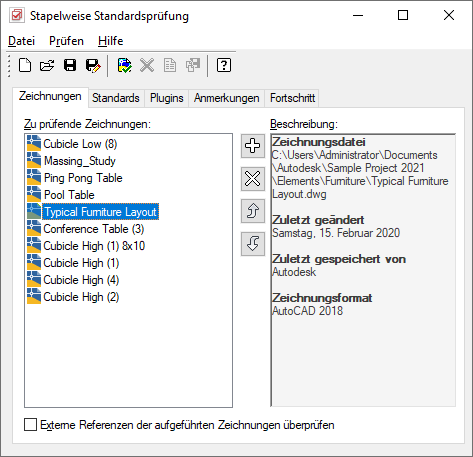
Stapelweise Standardsprüfung
- Wählen Sie Prüfen
 Prüfung starten.
Prüfung starten.